什麼是惡意軟體 HackTool:Win32/Keygen?如何去除?

您是否掃描過您的設備並發現它感染了 HackTool:Win32/Keygen?在您使用破解或金鑰產生器啟動進階軟體後,Windows Defender 可能會自動警告您有關此惡意軟體的存在。
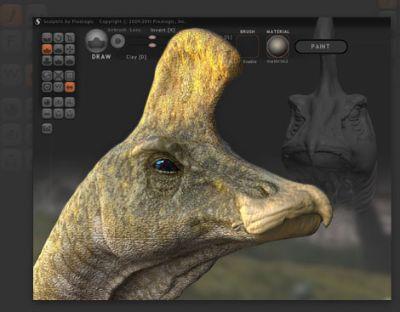
CAD,Computer Aided Design,意為借助電腦進行設計。 CAD 軟體產品有助於創造富有想像力的 2D 和 3D 設計。它是許多專業人士的必需品,同時也為許多其他用戶提供了額外的優勢。
如果您正在尋找適用於 Windows 10 的最佳免費 CAD 軟體,請不要錯過以下文章!
1.雕塑家
Sculptris 是一款出色的 3D 建模工具。這個工具特別適合對CAD一無所知的初學者。使用 Sculptris,您可以輕鬆地將想像變成現實。
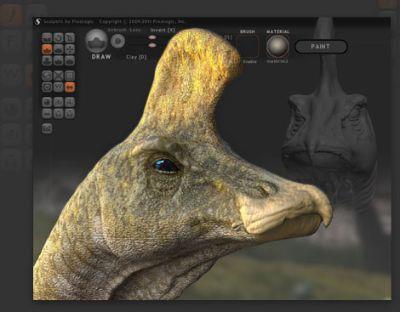
雕塑家
然而,透過 Sculptris 創建的模型非常基礎。您將需要其他產品來完善設計。如果您是學生或自由設計師,軟體是完美的選擇。
2.OpenSCAD
下載連結:
http://www.openscad.org/downloads.htmlOpenSCAD 是一款專為想要創建機器零件的人員設計的 CAD 軟體。這是大多數其他免費3D建模軟體產品無法做到的。
其他免費 CAD 產品僅允許您建立外觀,而不是結構。他們甚至通讀腳本文件,也無法輕易更改許多步驟。這對於機器設計專家來說沒有用。 OpenSCAD 允許在任何步驟進行變更並以特定角度建立結構。
3.FreeCAD _

自由CAD
FreeCAD 是一款為想要設計機器、工具、建築等的人們設計的軟體。作為業餘建築師,你的頭腦中肯定會有很多想法,但將它們付諸實踐,模型將需要非常昂貴的軟體.有了 FreeCAD,您再也不用擔心這個問題了。該工具允許用戶免費創建優秀的設計。
4.吃水圖
Draftsight 是用於 2D 繪圖的工具,與此清單中允許 3D 建模的許多其他工具不同。然而,這個工具所做的一切都非常出色。如果您的繪圖僅限於 2D 設計,則不需要 AutoCAD 等付費軟體。只需下載 Draftsight 並完成必要的工作即可完成。該軟體適用於所有類型的用戶,從公司到學生或專業人士。
5.草圖

草圖
Sketchup 是一款使用者友善的 CAD 軟體。雖然Sketchup有付費版本,但免費軟體已經綽綽有餘了。 Sketchup 允許線上儲存容量高達 10GB。這是一個基於網路的軟體,這使得��非常獨特。
您的所有文件、文件、模型和項目都在線上儲存。該軟體相當專業,個人用戶和小公司都可以使用。其範圍相當廣泛。您甚至可以使用此軟體規劃城市。
6.自由CAD
Libre 產品旨在與許多知名品牌的類似工具相媲美。唯一的區別是這些 Libre 產品是免費的。與 LibreOffice 一樣,LibreCAD 也相當受歡迎。 LibreCAD 與 AutoCAD 類似:功能強大、功能齊全,但使用時無需花費一毛錢。該軟體由專家社群策劃並定期更新,以便用戶獲得最好的體驗。
7.QCAD _

QCAD
QCAD 是另一個類似於 LibreCAD 的開源 CAD 軟體,但其範圍僅限於 2D 繪圖。然而,這是最好的 2D 繪圖軟體產品之一。
QCAD 軟體由專家社群開發和維護。該軟體相當複雜,您可能需要在使用它之前學習它。基本上,QCAD 不適合學生,而是針對非常了解 2D CAD 並想要建立複雜設計的專業人士。
8.KiCAD _
儘管此列表中的大多數 CAD 軟體產品都適用於繪圖機,但 KiCAD 具有非常獨特的優勢。它有助於設計電子電路。這使您可以設計簡單到複雜的 PCB。 KiCAD 允許顏色編碼、3D 查看、繪製電路圖等。該軟體是任何熱愛 PCB 設計的人的完美選擇。
9. 3D 生成器
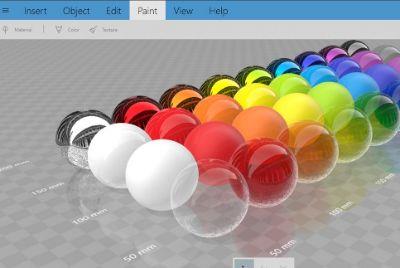
3D生成器
3D Builder 不適合專業人士或設計專業的學生。該軟體適合想要將自己喜愛的圖像轉換為 3D 模型的 3D 建模愛好者。您可以使用它將圖像與背景分開並將其用於您的設計。您甚至可以用自己的名字為設計添加浮水印,並根據需要使用它。
10. 3D斜線
3D Slash 軟體的設計充分考慮了學生的需求。該軟體允許創建從簡單到複雜的設計,但還不是專業產品。這個應用程式有線上和離線版本(它們可以相互同步)。
3D Slash可以用於小組線上學習,當孩子無法上學(例如最近因為疫情)時,學校可以利用這個功能。 3D Slash 非常簡單易學,如果您是初學者,請不要錯過這個軟體。
您是否掃描過您的設備並發現它感染了 HackTool:Win32/Keygen?在您使用破解或金鑰產生器啟動進階軟體後,Windows Defender 可能會自動警告您有關此惡意軟體的存在。
探索如何在Windows 10上建立和管理還原點,這是一項有效的系統保護功能,可以讓您快速還原系統至先前狀態。
您可以使用以下 15 種方法輕鬆在 Windows 10 中開啟<strong>裝置管理員</strong>,包括使用命令、捷徑和搜尋。
很多人不知道如何快速顯示桌面,只好將各個視窗一一最小化。這種方法對於用戶來說非常耗時且令人沮喪。因此,本文將向您介紹Windows中快速顯示桌面的十種超快速方法。
Windows Repair 是一款有效的 Windows 錯誤修復工具,幫助使用者修復與 Internet Explorer、Windows Update 和其他重要程式相關的錯誤。
您可以使用檔案總管選項來變更檔案和資料夾的工作方式並控制顯示。掌握如何在 Windows 10 中開啟資料夾選項的多種方法。
刪除不使用的使用者帳戶可以顯著釋放記憶體空間,並讓您的電腦運行得更流暢。了解如何刪除 Windows 10 使用者帳戶的最佳方法。
使用 bootsect 命令能夠輕鬆修復磁碟區引導程式碼錯誤,確保系統正常啟動,避免 hal.dll 錯誤及其他啟動問題。
存檔應用程式是一項功能,可以自動卸載您很少使用的應用程序,同時保留其關聯的檔案和設定。了解如何有效利用 Windows 11 中的存檔應用程式功能。
要啟用虛擬化,您必須先進入 BIOS 並從 BIOS 設定中啟用虛擬化,這將顯著提升在 BlueStacks 5 上的效能和遊戲體驗。








